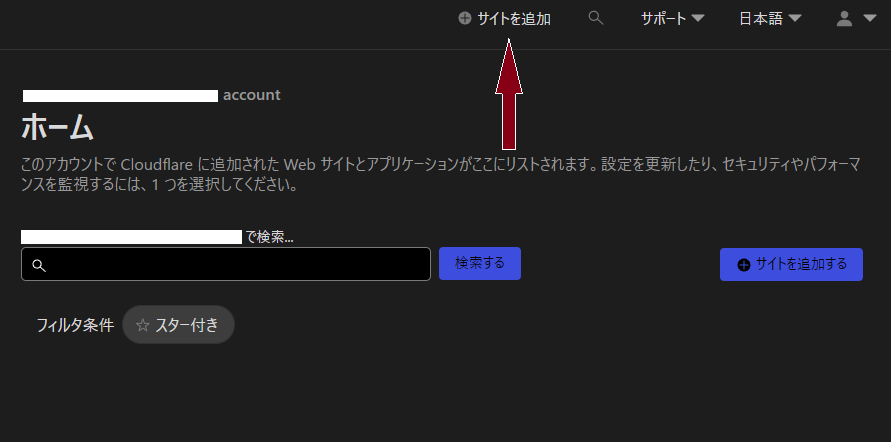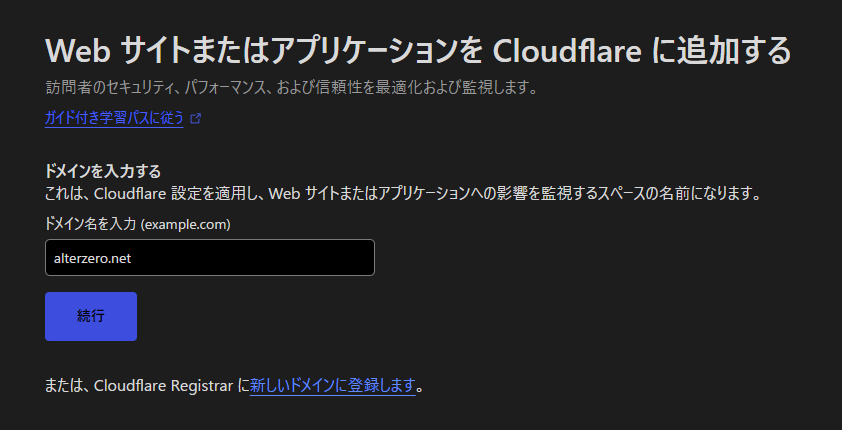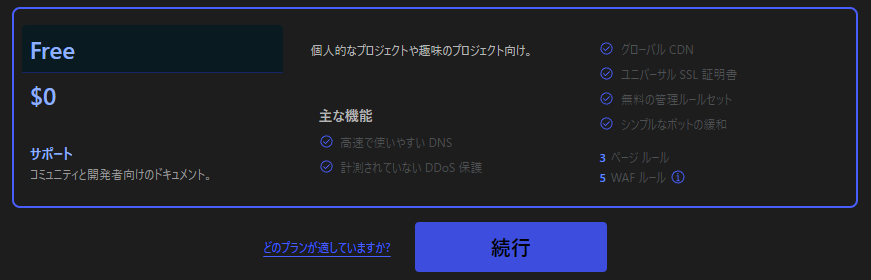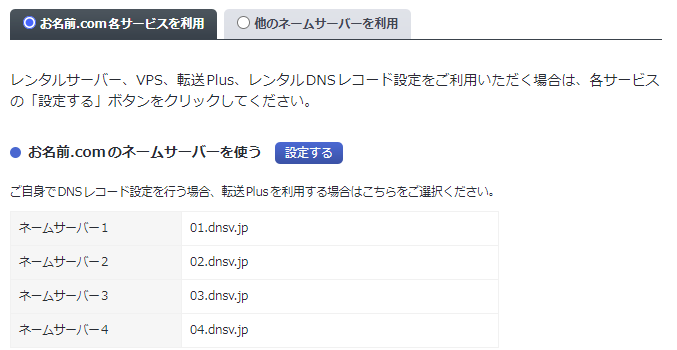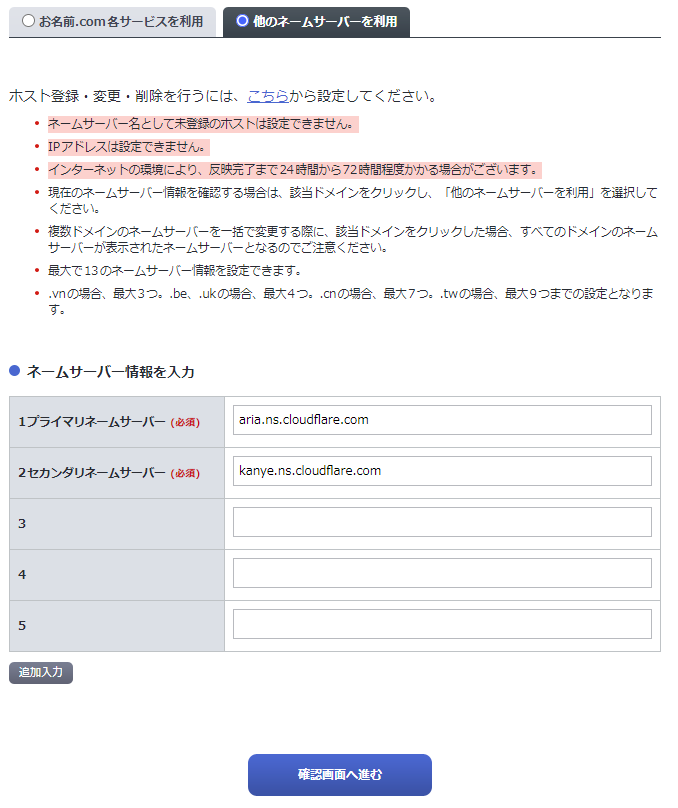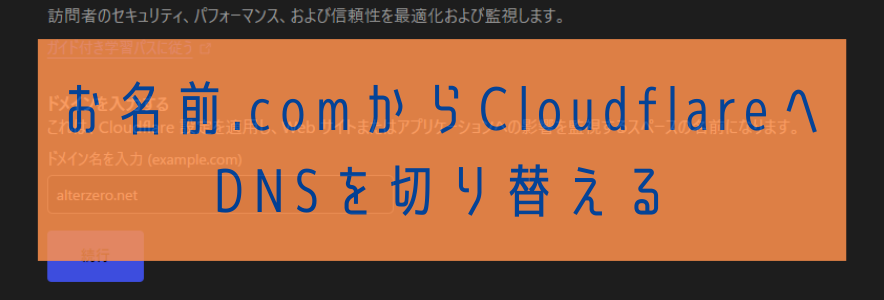
お名前.comからCloudflareへDNSを切り替える
このサイトで利用しているドメインはお名前.comで取得し運用しているのですが、最近になって仕事の調査で見つけたCloudflare Registrarが結構良さげだったので、まずはDNSの切り替えから始めました。
今のお名前.comの有効期限が近くなり次第ドメイン自体の移管を行いますが、まずは先にDNSを切り替えないとできないっぽいので、その準備という事にもなります。
この記事の目次
切り替える理由
日本でドメインを取得する際、多くの場合はお名前.comが候補に上がると思います、日本の会社ですし長い実績もあるので安定もしています。
ただ、最近になって調整費用だとか管理画面の使い勝手の悪さが目立つようになったので、余裕があれば別のレジストラにしてもいいかな、程度で考えてました。
実際ドメインを何か触る用事って多くないので、そこまで不便ではなかったんですけどね、慣れてきたので他の会社でもいいかなってぐらいの考えです。
で、冒頭にも記載した通りCloudflareを見つけ管理画面も見た限りでは使いやすそうだったので、こっちに移管することを決めました。
ちなみにCloudflareはドメインの新規取得や更新費用が安い事でも有名だったりします。
今のお名前.comではドメイン本体の更新費用に加わり、WHOIS情報の代理公開にもお金がかかるので、なんだかんだで.netドメインで年3000円ぐらいかかってます。
Cloudflareは無料プランでも色々できる
CloudflareではDNSを利用する為にはそのドメインに紐づくプランを選択する必要があるんですが、Freeプランもありますので完全無料で利用できます。
ただ、このFreeプランでできる事がかなり幅広く、今回の目的のDNSだったりCDNの提供、SSL証明書なんかも利用できたりします。
この辺りは調べてみると個人開発なんかで採用実績が多く記載されているサイトが見受けられます、趣味でブログ運営やサービス展開をしているのであればこれだけで十分な機能が備わっています。
今回はまずDNSの切り替えのみになりますが、Cloudflare独特の機能もあるので、それらを折角なので活用した形で切り替えていこうと思います。
DNS切り替え手順
ここからは実際に当ブログで利用している「alterzero.net」ドメインのDNSを切り替えてみます。
手順がこれで合っているかは確実ではないですが、これで切り替えは無事にできたので多分問題ないでしょう。
(Cloudflare)Webサイトを登録する
CloudflareではWebサイトというくくりでDNSだったりドメインを管理する形の様なので、まずはサイトを登録します。
Cloudflareに会員登録後、トップページのヘッダーメニューに「サイトを追加」のボタンが出ているので、ここをクリックします。
次にドメイン名を入力するページに飛ぶので、間違えないようにドメインを入力します、今回の場合はalterzero.netです。
続いてプランを選ぶ画面になります、DNSやドメインの管理ぐらいであればFreeプランで全く問題無いので一番下のFreeプランを選択します。
プラン選択で続行を押すと、既にお名前.com上で設定されているDNSレコード情報が自動的にロードされます。
ただレコードの状態によっては自動で読み込まれないレコードもあるみたいなので、必ず内容は確認しておく事を強く勧めます。
後でレコードの設定は変えられるので、自動で読み込まれたレコードは一旦置いておいても問題ありません。
ここまで済ませると、Cloudflare上では「(ドメイン名)は、まだアクティブではありません」という表示が出て終わりです、一番下の手順に今回割り当てられたネームサーバーのドメインが2つ表示されているのでこちらをメモしておきます。
それと、切り替える前に必ずDNSレコードの設定が合っているかも確認しましょう。
(お名前.com)ネームサーバーを変更する
ここからはお名前.com側での作業に移ります、今はまだドメインのネームサーバーがお名前.comのサービスを使っている状態なので、Cloudflareのネームサーバーに向けてやる必要があります。
お名前.comにログインしたら「ネームサーバーの変更」画面を開きます、今はお名前.comのネームサーバーを使っているので「dnsv.jp」というドメインが指定されてますね。
上のタブに「他のネームサーバーを利用」と書かれているラジオボタンがあるのでそちらを選択し、プライマリサーバーとセカンダリサーバーにそれぞれ、Cloudflareで表示されていたネームサーバー2つを入力します。
Cloudflareではどちらがプライマリでセカンダリかが表示されないですが、どっちをプライマリにしても良いと思います、今回は単純に上に表示されていた方をプライマリにしておきました。
ネームサーバーの変更を確定させたらしばらく待ちます、切り替えが完了するとCloudflareで切り替え待機中の画面が解除されます。
また、Cloudflareからメールも来るのでいつの間にか切り替わっていた、なんてことはないと思います。
今回の作業だとお名前.comでネームサーバーの変更を行って数分後にはもう切り替わっていました、意外と早いです。
サイトが正常に表示されるかを確認する
ここからはDNSレコードやネームサーバーのキャッシュ期間によってまちまちですが、少なくとも24時間も経てば完全に切り替わっていると思います。
これまで通りサイトが一通り見れることを確認できたら今回の作業は完了です、お疲れ様でした。
DNSレコードの編集もそうですが、ネームサーバーもキャッシュされるので扱いにくいものとして結構嫌がられる存在なんですが、やるべきことをしっかりやっておけば何も難しい事はないです。
普段仕事でもこの手の作業を多くやっていますが、それのせいで慣れたってのもあるかもしれません。
私はサーバーサイドエンジニアであって、インフラエンジニアでは無いんですけどね……人手不足の波の影響です。
今回はDNSの切り替えで一旦終えますが、今のドメインの有効期限が近くなってきたらドメインごとCloudflareに移管するので、またその際には記事にします。